Cum să surprinzi momente interesante în gameplay pe iPad
Mulți pasionați de jocuri preferă să joace jocuri pe iPad cu ecran extins decât pe iPhone pentru o experiență de joc mai bună. Unii jucători le place să înregistreze cea mai interesantă parte a jocurilor pentru partajarea cu prietenii online. Alții ar putea dori să înregistreze jocul iPad pentru îmbunătățirea abilităților lor în joc sau pur și simplu să facă un tutorial de jocuri video. Întrebarea este cum să înregistrați jocul pe iPad. Aici vă vom arăta modalitățile dovedite de a captura jocul pe toate tipurile de iPad, inclusiv iPad Air, iPad mini, iPad Pro și multe altele.
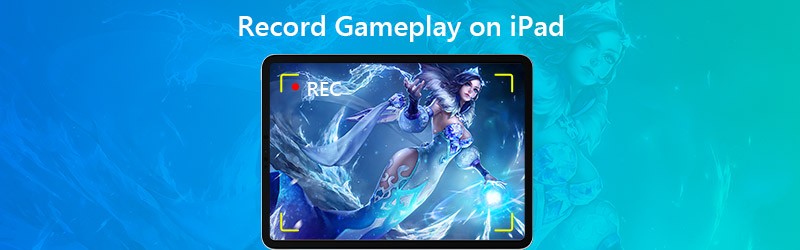

Partea 1. Metoda implicită pentru a înregistra jocul iPad
De la iOS 11 sau o versiune ulterioară și iPadOS, Apple vă permite să înregistrați ecranul și să capturați sunet pe iPad, iPhone sau iPod touch. Înainte de a înregistra jocul pe iPad, puteți activa funcția Înregistrare ecran în Centrul de control.
Pasul 1. Deschideți Setări pe iPad și atingeți Centrul de Control, atunci Personalizați comenzile. Atingeți butonul Adăugați de lângă Înregistrare ecran pentru a activa această caracteristică.
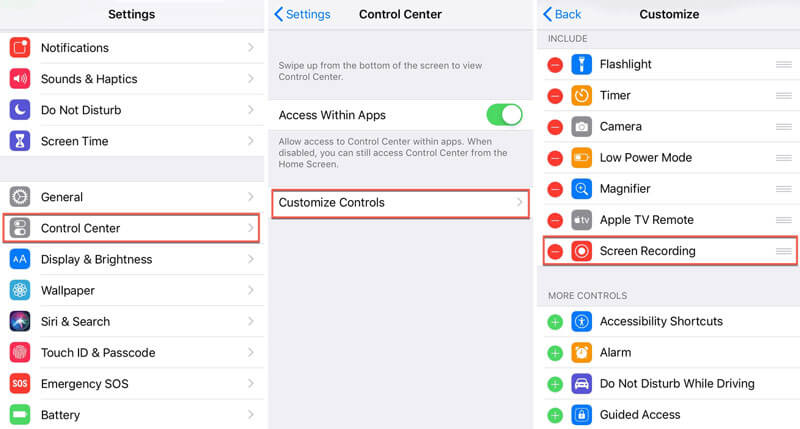
Pasul 2. Glisați în jos din colțul din dreapta sus al ecranului pentru a deschide Centrul de Control.
Pasul 3. Apasă pe Record pentru a porni înregistrarea și a juca jocul pe care doriți să îl capturați.
Pasul 4. Când jocul s-a terminat, puteți atinge roșul Record din nou pentru a opri înregistrarea.
După înregistrare, toate înregistrările vor fi salvate automat în aplicația Poze de pe iPad.
Partea 2. Cum să înregistrați gameplay pe iPad cu ReplayKit
ReplayKit-ul Apple este un instrument de captare a jocurilor video pe iPad și iPhone. Cu ReplayKit, puteți partaja sau salva înregistrarea pe camera dvs. rulată din joc. Dar nu toate jocurile acceptă ReplayKit. Pentru a afla dacă jocul acceptă ReplayKit, puteți verifica detaliile jocului în App Store.
Pasul 1. Deschideți jocul care acceptă ReplayKit și găsiți funcția de înregistrare a ecranului. (Afișat în mod obișnuit ca o pictogramă a camerei în interfața principală.)
Pasul 2. Atingeți pictograma de înregistrare a ecranului. presa Ecran de înregistrare (sau Înregistrați ecranul și microfonul) când vi se solicită.
Pasul 3. Apoi vă puteți juca jocul. Când jocul s-a terminat, atingeți Stop pentru a termina înregistrarea.
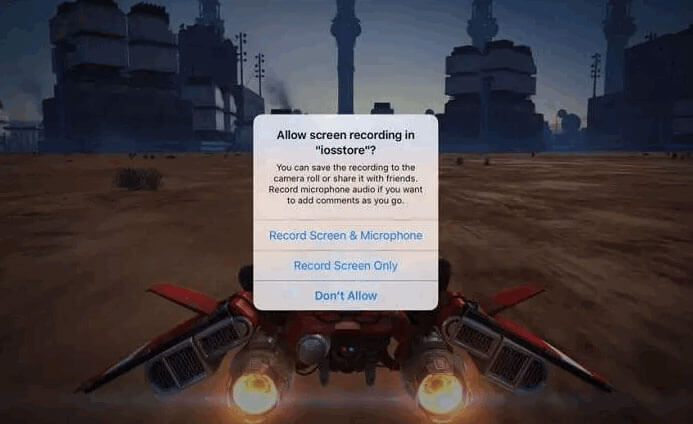
Înregistrați jocul iPad cu Vidmore Screen Recorder
Dacă doriți să înregistrați jocul iPad cu rezultate de înaltă calitate, puteți mai întâi să oglindiți ecranul iPad pe computer, apoi să înregistrați jocul pe computer. Vidmore Screen Recorder este cel mai bun software de înregistrare a gameplay-ului pentru a captura orice videoclipuri și audio fără limitare de timp.
![]() Cel mai bun recorder de joc iPad
Cel mai bun recorder de joc iPad
- Înregistrați jocul iPad fără probleme, fără a rămâne pe Windows și Mac.
- Capturați orice joc 2D / 3D, videoclip HD, muzică în flux și cameră web.
- Faceți o captură de ecran a întregului ecran sau o zonă personalizată pe cont propriu.
- Editați modul de joc în timp real, cum ar fi adăugarea de text, săgeți sau forme etc.

Partea 3. Înregistrați iPad Gameplay prin Conectarea la Mac
Această metodă nu necesită jailbreak, nici o aplicație terță parte sau instalare hardware suplimentară. Ce trebuie să faceți este să vă conectați iPad-ul la Mac. Între timp, asigurați-vă că iPad-ul dvs. rulează iOS 8 sau o versiune ulterioară, iar Mac-ul dvs. rulează macOS X Yosemite sau o versiune ulterioară.
Pasul 1. Conectați iPad-ul la Mac-ul dvs. prin intermediul cablului de iluminare.
Pasul 2. Deschideți QuickTime Player și accesați Fișier și selectați Înregistrare film nou.
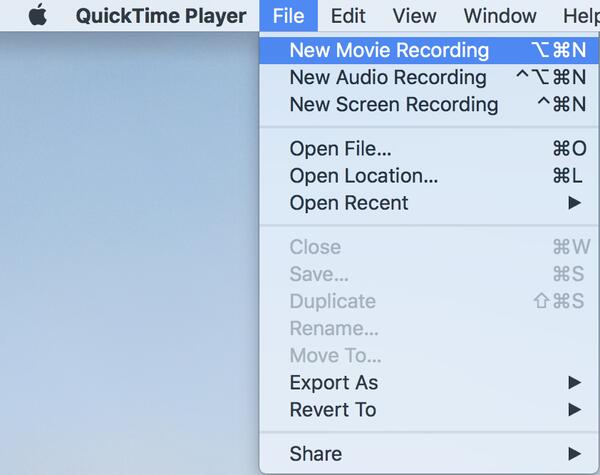
Pasul 3. Va apărea fereastra de înregistrare și puteți face clic pe săgeata verticală de lângă Record și selectați iPad-ul.
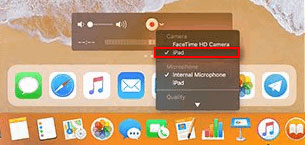
Pasul 4. Pentru a captura efectul de muzică al jocului, puteți selecta microfonul iPad-ului dvs. Apasă pe Record pentru a începe înregistrarea jocului pe iPad.
Pasul 5. Apoi jucați jocul pe iPad. Când jocul s-a terminat, faceți clic pe Stop pentru a salva videoclipul înregistrării jocului.
Partea 4. Întrebări frecvente despre înregistrarea jocului pe iPad
1. Înregistrează ecranul iPad înregistrează sunet?
Da. Deschideți Control Center și apăsați lung pe butonul Screen Recording. Atingeți butonul Microfon Audio pentru a activa opțiunea microfon. Apoi atingeți Începeți înregistrarea pentru a înregistra ecranul cu sunet pe iPad.
2. Cât timp pot înregistra ecranul pe iPad?
Nu există o limită de timp maximă fixă pentru captura video a ecranului iOS. De fapt, depinde de spațiul disponibil de pe iPad. Dacă iPad-ul tău nu mai are spațiu, înregistrarea pe ecran trebuie să se oprească.
3. Este legal să ecranizați înregistrarea?
Nu. În majoritatea cazurilor, este ilegală înregistrarea ecranului pe iPad, iPhone, Android, Windows, Mac și alte platforme din cauza încălcării drepturilor de autor. În plus, dacă înregistrați în secret chat-uri vocale online și apeluri video, nu este permis, de asemenea.
Concluzie
Asta e tot înregistrați jocul pe iPad. Ori de câte ori doriți înregistrați jocul Fortnite, Jocul PUBG sau jocul Roblox pe iPad, puteți verifica detaliile din articol pentru a captura gameplay-ul iPad și pentru a partaja înregistrarea cu prietenii cu ușurință. Dacă aveți sfaturi mai bune pentru înregistrarea jocurilor, vă rugăm să nu ezitați să lăsați un comentariu.


